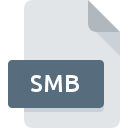
Extension de fichier SMB
Autodesk Symbol Library
-
DeveloperAutodesk, Inc.
-
Category
-
Popularité2.2 (4 votes)
Qu'est-ce que le fichier SMB?
Le nom de format complet des fichiers qui utilisent l’extension SMB est Autodesk Symbol Library. La spécification Autodesk Symbol Library a été créée par Autodesk, Inc.. Les fichiers SMB sont pris en charge par les applications logicielles disponibles pour les appareils exécutant . Les fichiers avec l'extension SMB sont classés en tant que fichiers Autres dossiers. Le sous-ensemble Autres dossiers comprend 6033 divers formats de fichiers. Les utilisateurs sont invités à utiliser le logiciel AutoCAD pour gérer les fichiers SMB, bien que 1, d'autres programmes puissent également gérer ce type de fichier. Sur le site officiel de Autodesk, Inc. developer, vous trouverez non seulement des informations détaillées sur le logiciel AutoCAD, mais également sur SMB et d’autres formats de fichiers pris en charge.
Programmes prenant en charge l'extension de fichier SMB
Les fichiers SMB peuvent être rencontrés sur toutes les plates-formes du système, y compris les appareils mobiles. Cependant, rien ne garantit que chacun d'eux les prendra en charge correctement.
Comment ouvrir un fichier SMB?
Il peut y avoir plusieurs raisons pour lesquelles vous rencontrez des problèmes lors de l’ouverture des fichiers SMB sur un système donné. Heureusement, la plupart des problèmes courants avec les fichiers SMB peuvent être résolus sans connaissances informatiques approfondies, et plus important encore, en quelques minutes à peine. Vous trouverez ci-dessous une liste de consignes qui vous aideront à identifier et à résoudre les problèmes liés aux fichiers.
Étape 1. Obtenez le AutoCAD
 La raison la plus courante de tels problèmes est le manque d'applications appropriées prenant en charge les fichiers SMB installés sur le système. Ce problème peut être résolu en téléchargeant et en installant AutoCAD ou un autre programme compatible, tel que Autodesk MapGuide Enterprise. La liste complète des programmes regroupés par système d’exploitation se trouve ci-dessus. Si vous souhaitez télécharger le programme d'installation de AutoCAD de la manière la plus sécurisée, nous vous suggérons de visiter le site Web Autodesk, Inc. et de le télécharger à partir de leurs dépôts officiels.
La raison la plus courante de tels problèmes est le manque d'applications appropriées prenant en charge les fichiers SMB installés sur le système. Ce problème peut être résolu en téléchargeant et en installant AutoCAD ou un autre programme compatible, tel que Autodesk MapGuide Enterprise. La liste complète des programmes regroupés par système d’exploitation se trouve ci-dessus. Si vous souhaitez télécharger le programme d'installation de AutoCAD de la manière la plus sécurisée, nous vous suggérons de visiter le site Web Autodesk, Inc. et de le télécharger à partir de leurs dépôts officiels.
Étape 2. Vérifiez la version de AutoCAD et mettez-la à jour si nécessaire
 Si les problèmes liés à l'ouverture des fichiers SMB se produisent encore, même après l'installation de AutoCAD, il est possible que vous disposiez d'une version obsolète du logiciel. Vérifiez sur le site Web du développeur si une version plus récente de AutoCAD est disponible. Parfois, les développeurs de logiciels introduisent de nouveaux formats qui prennent déjà en charge les nouvelles versions de leurs applications. Cela peut expliquer en partie pourquoi les fichiers SMB ne sont pas compatibles avec AutoCAD. La dernière version de AutoCAD devrait prendre en charge tous les formats de fichiers compatibles avec les anciennes versions du logiciel.
Si les problèmes liés à l'ouverture des fichiers SMB se produisent encore, même après l'installation de AutoCAD, il est possible que vous disposiez d'une version obsolète du logiciel. Vérifiez sur le site Web du développeur si une version plus récente de AutoCAD est disponible. Parfois, les développeurs de logiciels introduisent de nouveaux formats qui prennent déjà en charge les nouvelles versions de leurs applications. Cela peut expliquer en partie pourquoi les fichiers SMB ne sont pas compatibles avec AutoCAD. La dernière version de AutoCAD devrait prendre en charge tous les formats de fichiers compatibles avec les anciennes versions du logiciel.
Étape 3. Associez les fichiers Autodesk Symbol Library à AutoCAD
Après avoir installé AutoCAD (la version la plus récente), assurez-vous qu’elle est définie comme application par défaut pour ouvrir les fichiers SMB. La méthode est assez simple et varie peu d'un système d'exploitation à l'autre.

Sélection de l'application de premier choix dans Windows
- Cliquez avec le bouton droit sur le fichier SMB et choisissez option.
- Sélectionnez →
- Enfin, sélectionnez , pointez sur le dossier où est installé AutoCAD, cochez la case Toujours utiliser ce programme pour ouvrir les fichiers SMB et conformez votre sélec tion en cliquant sur le bouton

Sélection de l'application de premier choix dans Mac OS
- Dans le menu déroulant, accessible en cliquant sur le fichier avec l'extension SMB, sélectionnez
- Rechercher l'option - cliquez sur le titre s'il est masqué.
- Sélectionnez le logiciel approprié et enregistrez vos paramètres en cliquant sur
- Une fenêtre de message devrait apparaître pour vous informer que cette modification sera appliquée à tous les fichiers avec l'extension SMB. En cliquant sur vous confirmez votre sélection.
Étape 4. Vérifiez que le SMB n'est pas défectueux
Si vous avez suivi les instructions des étapes précédentes et que le problème n'est toujours pas résolu, vous devez vérifier le fichier SMB en question. Des problèmes d’ouverture du fichier peuvent survenir pour diverses raisons.

1. Vérifiez que le SMB en question n'est pas infecté par un virus informatique
S'il devait arriver que le SMB soit infecté par un virus, c'est peut-être pour cette raison que vous ne pourrez y accéder. Il est conseillé d'analyser le système le plus tôt possible pour rechercher les virus et les logiciels malveillants ou d'utiliser un scanner antivirus en ligne. Si le scanner a détecté que le fichier SMB est dangereux, procédez comme indiqué par le programme antivirus pour neutraliser la menace.
2. Vérifiez que la structure du fichier SMB est intacte
Avez-vous reçu le fichier SMB en question d'une personne différente? Demandez-lui de l'envoyer une fois de plus. Pendant le processus de copie du fichier, des erreurs peuvent survenir rendant le fichier incomplet ou corrompu. Cela pourrait être la source de problèmes rencontrés avec le fichier. Si le fichier SMB n'a été que partiellement téléchargé depuis Internet, essayez de le télécharger à nouveau.
3. Vérifiez si votre compte dispose de droits d'administrateur
Parfois, pour accéder aux fichiers, l'utilisateur doit avoir des privilèges d'administrateur. Basculez vers un compte disposant des privilèges requis et essayez de rouvrir le fichier Autodesk Symbol Library.
4. Vérifiez que votre appareil remplit les conditions pour pouvoir ouvrir AutoCAD
Si le système ne dispose pas de ressources suffisantes pour ouvrir les fichiers SMB, essayez de fermer toutes les applications en cours d'exécution, puis de nouveau.
5. Assurez-vous que les derniers pilotes, mises à jour du système et correctifs sont installés.
Un système à jour et les pilotes pas seulement pour rendre votre ordinateur plus sécurisé, mais peuvent également résoudre les problèmes avec le fichier Autodesk Symbol Library. Il est possible que l'une des mises à jour de système ou de pilote disponibles résolve les problèmes liés aux fichiers SMB affectant les anciennes versions d'un logiciel donné.
Voulez-vous aider?
Si vous disposez des renseignements complémentaires concernant le fichier SMB nous serons reconnaissants de votre partage de ce savoir avec les utilisateurs de notre service. Utilisez le formulaire qui se trouve ici et envoyez-nous les renseignements sur le fichier SMB.

 Windows
Windows 

